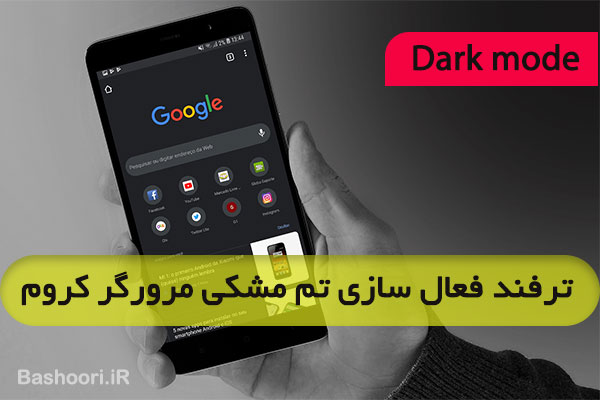
آموزش فعال سازی تم سیاه گوگل کروم اندروید همراه با تصاویر
کاربران زیادی هستند که علاقه شدیدی به تم تاریک یا سیاه دارند که در اکثر شبکه های اجتماعی به حالت Dark mode به فارسی: (حالت شب) معروف می باشد. در واقع با این قابلیت چشم شما با دیگر توسط نور روشن و سفید اذیت نمی شود که این مورد می تواند تا حدی برای سلامتی چشم تان مفید باشد.
به همین خاطر در این پست سایت باشعوری قصد داریم تا به صورت تصویری و گام به گام به آن دسته از افرادی که مدام می پرسند: چگونه تم گوگل کروم اندروید را مشکی کنیم؟ پاسخ دهیم اما قبل از شروع لازم است اشاره کنم که حتما از طریق کافه بازار یا پلی استور، گوگل کروم خود را آپدیت کنید تا قابلیت حالت شب در تنظیمات Chrome موبایل تان اعمال شود.
چگونه تم گوگل کروم اندروید را مشکی کنیم؟
ابتدا گوگل کروم خود را باز کنید سپس در بالای صفحه کروم، یک گزینه سه نقطه در دسترس می باشد که باید روی آن ضربه بزنید تا یک لیست کوتاه برایتان باز شود. همانطور که در تصویر نیز اشاره شده است؛ گزینه «Setting» در آن لیست لحاظ شده است که باید روی آن کلیک کنید.
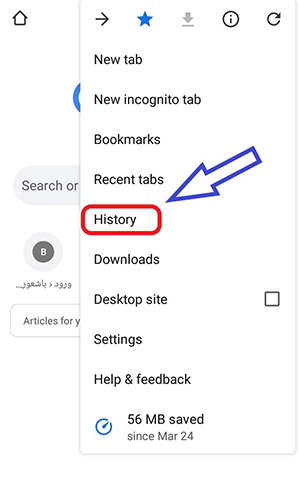
پس از این که وارد تنظیمات گوگل کروم شدید، با انگشت خود صفحه را بالا بکشید تا آنجایی که گزینه «Theme» را مشاهده کنید که در مرحله بعد باید روی این گزینه کلیک کنید.
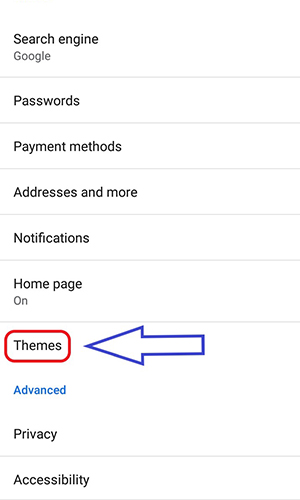
آخرین مرحله دقیقا همین صفحه می باشد که به صورت پیش فرض روی گزینه «Light» اعمال شده است و شما برای فعال سازی تم سیاه گوگل کروم باید روی گزینه «Dark» کلیک کنید. (برای آموزش فعال سازی تم مشکی واتساپ اندروید کمتر از ۹ در ادامه با ما همراه باشید)
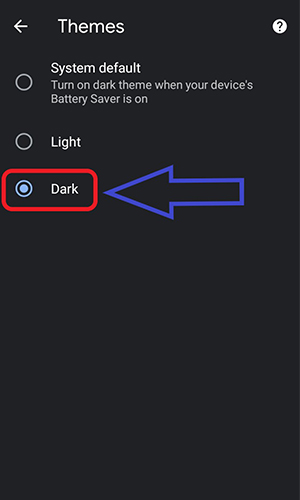
نکته ای که در آخر باید به آن اشاره کنم؛ زمانی که شما چیزی را در گوگل کروم سرچ یا جستجو می کنید، دقیقا زمانی که در لیست گوگل قرار دارید، صفحه برایتان سفید می شود که البته کاریش هم نمیشه کرد پس نتیجه میگیریم که به صورت کامل نمیشود کروم را مشکی کرد.
 باشعوری پایگاه دانش عمومی و معرفی مطالب فرهنگی
باشعوری پایگاه دانش عمومی و معرفی مطالب فرهنگی






